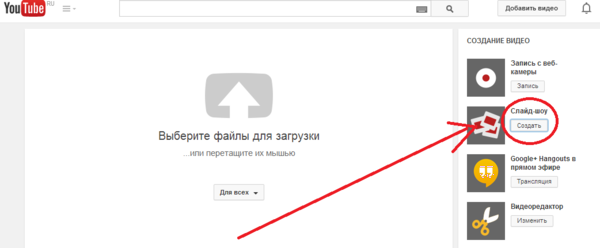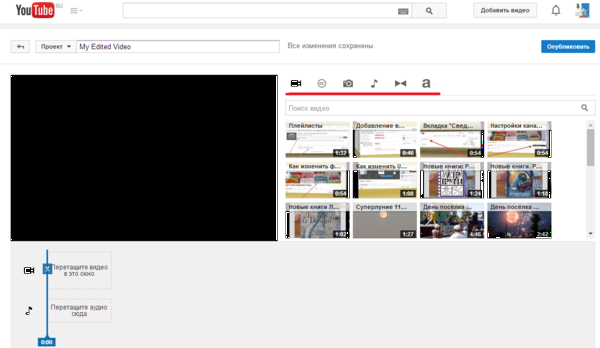Канал библиотеки на YouTube/Гиндеберя Светлана/ШАГ 2
| ГЛАВНАЯ | ШАГ 1 | ШАГ 2 | ШАГ 3 | Работы участников | Комментарии в Галактике | Итоги |
ШАГ 2: Работа с контентом на каналеСрок прохождения ШАГА 15-16 октября 2014
Внимание! «Отнеситесь к этим правилам как можно серьезнее. Не пытайтесь искать лазейки, чтобы их обойти —просто поймите их и постарайтесь уважать не букву, а дух. Нарушения условий предоставления услуг Google могут привести к предупреждению, к лишению дополнительных функций а даже, к прекращению действия вашего аккаунта. Если действие вашего аккаунта было прекращено, вам запрещается создавать новые аккаунты». (Справка YouTube). Помня об уважении к авторскому праву, о своей целевой аудитории и её потребностях, вы создали отличное видео и собираетесь загрузить его на свой канал. Не стоит торопиться. Снабдите его метаданными. Они помогут повлиять на популярность вашего видео. Метаданные видеоПеред загрузкой видео подготовьте:название, описание, теги, субтитры. *Название Оно должно привлекать аудиторию, но при этом, видео должно соответствовать названию. Это нужно для того, чтобы люди, набирая в поиске ключевое слово, находили Ваше видео и были довольны результатом поиска. Если же, они потратят время и не найдут в Вашем видео то, что искали, они будут разочарованы , а Вы можете получить нелицеприятные комментарии к своему отличному ролику. *Описание Составить описание видео, составит немного времени, тем более, для библиотекаря. Расскажите о том, что происходит в вашем видео. Дополните текст ключевыми словами и ссылкой на дополнительный ресурс. *Теги Определите несколько ключевых слов, относящихся к вашему видео. Постарайтесь избежать опечаток, иначе ключевое слово перестанет быть таковым. *Субтитры Транскрипции также учитываются при поиске, как и ключевые слова в описании, как и теги. Поэтому, стоит поработать и транскрибировать своё видео слово в слово.Если у вас есть текстовый файл, соответствующий словам на видео, его нужно загрузить.
ПлейлистыЗагружая видео на свой канал, вы стоите перед выбором: "пусть всё будет в кучу" или "пусть всё будет по разделам". Зачем делить видео по темам и создавать плейлисты? Ответ очевиден: использование разделов помогает лучше организовать просмотр контента пользователями. Они помогают объединить несколько видео в одну коллекцию. Это могут быть: "буктрейлеры", "новости" отдельных клубов и кружков, работающих в библиотеке и т.д. Плейлисты можно редактировать, ими можно делиться, так же, как и отдельными роликами.
Подробнее прочтите об этом в статье Как создать, изменить и удалить плейлист
Создание и редактирование видео на YouTubeСлайд - шоу Вы легко можете превратить свои фотографии в слайд-шоу.Перейдите на страницу загрузки YouTube. В разделе Слайд-шоу нажмите "Создать". Загрузите фотографии с компьютера или выберите их из альбома в Google+ и нажмите кнопку "Выбрать". Расположите фотографии в нужном порядке, перетаскивая их. Затем нажмите кнопку "Далее". Выберите звуковую дорожку в списке "Аудио" или установите флажок "Нет звука", если вы хотите показывать слайд-шоу без музыки. Добавить звуковой файл с компьютера невозможно. После настройки слайд-шоу нажмите "Загрузить".
При помощи видеоредактора вы можете выполнять следующие действия:
К видеоредактору можно перейти по ссылке Используя эти инструменты, можно объединить несколько видео в один клип и опубликовать его на YouTube одним нажатием кнопки. Подробные инструкции по работе в Видеоредакторе Другие способы редактирования загруженного видео Внимание!
|